
MPEG (MPG) wiens volledige naam Moving Picture Experts Group is, is een groep met internationale standaard. ISO (International Standardization Organization) en IEC (International Electrotechnical Commission) vormden deze groep in 1988, vooral voor bewegende beelden en spraakcompressie. MPEG standaard omvat hoofdzakelijk: MPEG-1、MPEG-2、MPEG-4、MPEG-7、 MPEG-21, etc in. Gewoonlijk, worden veel soorten videobestanden naar dit type formaat gecomprimeerd– MPEG. Soms hebt u misschien de wens om MPEG naar MP3 te converteren voor het afspelen op uw Apple, Samsung, HTC, Sony of andere apparaten, of het branden naar een CD, etc. U zou een aantal enthousiaste internetburgers kunnen vinden die u aanraden om iTunes te gebruiken terwijl u naar handleidingen zoekt op het internet, maar dit lijkt voor niet-technische gebruikers te gecompliceerd.
Hoe eenvoudig MPEG/MPG naar MP3 te converteren?
1. Gebruik Video Grabber
Video Grabber is een gratis online service die gebruikt kan worden om online video te grijpen, video te converteren en scherm op te nemen. Er is geen Java of het installeren van een extensie in uw browser vereist, u kunt video’s grijpen van populaire sites voor het online delen van video zoals: Vimeo, YouTube, Facebook, Dailymotion, Vevo, etc op Windows en Mac computers. Het ondersteunt het converteren van video naar bijna elk populair video-of audioformaat. U kunt de resolutie, toetsenbordsnelkoppelingen, stijl van de muis, audiokwaliteit, bitrate, beeldfrequentie, codec, videoformaat enzovoorts instellen voordat u een computeractiviteit of de webcamera opneemt. Kortom, het is niet zomaar een MPEG naar MP3 converter, maar een multifunctioneel hulpmiddel.
Als u nog niet eerder van deze online service hebt gehoord, dan kunt u dit proces voor het converteren van MPG naar MP3 raadplegen.
- Zorg ervoor dat uw computer is verbonden met het internet. Open uw browser en bezoek Video Grabber.
- Klik in het eerste scherm op de knop “Video Converteren” en klik in het midden op de knop “Selecteer bestanden om te starten”. Kies nu het bestand dat u wilt converteren. Klik op de knop “Formaat” om het MP3 formaat aan te vinken. Druk op de knop “Converteren” en wacht op de conversie.
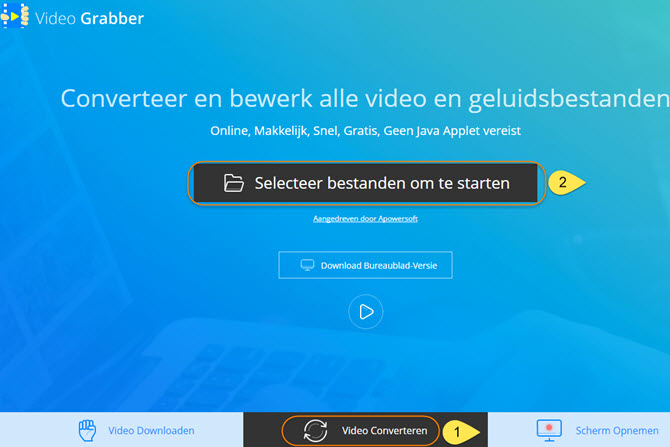
Tips: Goed Alternatief voor deze MPG naar MP3 converter
Als u alleen maar een kleinere clip of een aantal clips van MPEG-bestand nodig hebt, dan willen wij aanraden Streaming Audio Recorder te gebruiken om audio direct op te nemen.
Naast het opnemen van audio door gewoon handmatig op de knoppen “Opnemen” en “Stop” te drukken, kunt u ook een opnametaak plannen door het instellen van de begintijd, duur en stoptijd. Na het opnemen, stelt het u in staat om audio te bewerken, over te zetten naar iTunes, naar een CD branden enzovoorts. Het zal het audiobestand met 100% originele kwaliteit uitvoeren.
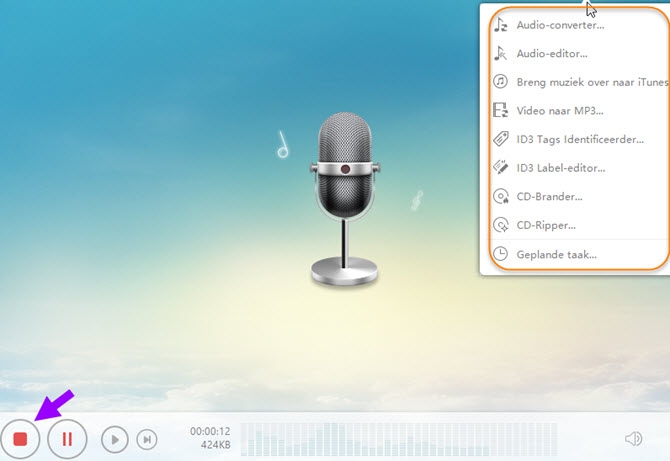
2. Gebruik Video Converter Studio
Video Converter Studio geeft u de mogelijkheid om video’s naar elk video-audio-en apparaatformaat te converteren. Als u geavanceerde vereisten hebt voor de video-en audiouitvoer, dan kunt u de gespecificeerde videoresolutie, beeldfrequentie, bitrate, bemonsteringsfrequentie, het audiokanaal enzovoorts kiezen. Het ondersteunt batch-conversie zodat u een onbeperkt aantal videobestanden tegelijk kunt converteren.
Het is supereenvoudig om MPG naar MP3 te converteren. Download het en installeer het op uw computer. Laad uw bestanden in het hulpmiddel door te klikken op de optie “Bestanden Toevoegen” of door te slepen. Stel het uitvoerformaat in als MP3 en kies de uitvoermap. Druk op de knop “Converteren” om de conversie te starten.
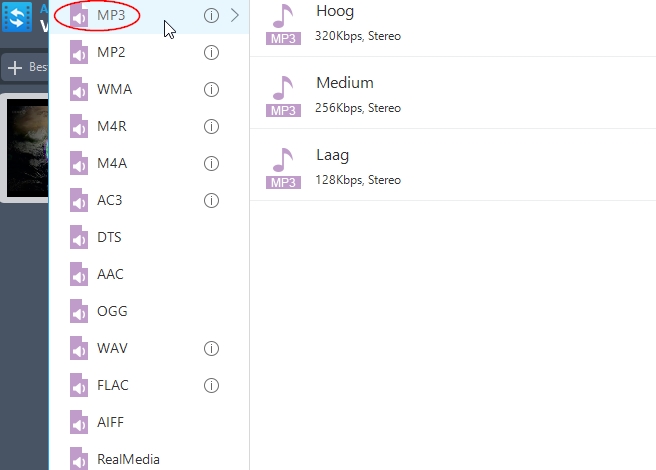
Vergelijking
Video Grabber is een mooie keuze om gratis online MPEG naar MP3 te converteren, omdat het eenvoudig te bedienen is en een elegante interface heeft. Video Converter Studio brengt u vele extra’s: het converteren van video’s naar GIF-bestanden, bestanden te bewerken door te knippen, bij te snijden, effecten aan te passen, MV met afbeeldingen te maken, enzovoorts. Dus op basis van uw behoeften, kunt u voor het voltooien van de bestandsconversie één van beide kiezen.
Verschil tussen MPEG en MPG
Sommige mensen zijn misschien verward over MPEG en MPG. Eigenlijk is er maar een klein verschil tussen beide – de naam. In het begin was de bestandsextensie van het MPEG-formaat .mpeg, de vroege versies van Windows vereisten echter maar een bestandsextensie van 3 letters, dus het werd verkort naar “.mpg”. Maar Macintosh kan bestandsextensie van 4 letters gebruiken, dus de Mac-gebruikers gebruikten “.mpeg”. Daarna, begonnen de nieuwe versies van Windows .mpeg. te gebruiken. Dus waren de mensen gewend om zowel de bestandsextensies met 3 of 4 letters te gebruiken. Tegenwoordig worden beide door mensen geaccepteerd, de meest voorkomende is .mpg.